
สารบัญ:
- ผู้เขียน John Day [email protected].
- Public 2024-01-30 13:03.
- แก้ไขล่าสุด 2025-01-23 15:12.
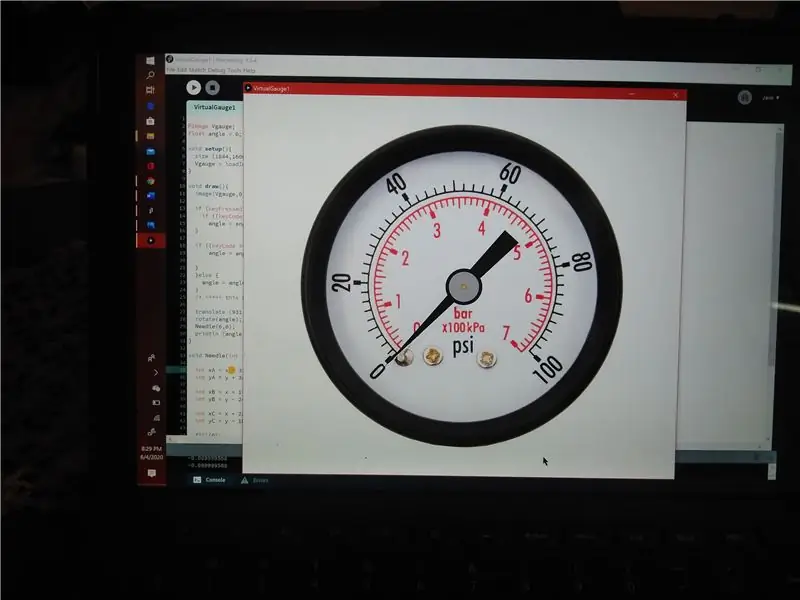
เกจวัดแรงดันใช้ในอุตสาหกรรมต่างๆ เช่น บ่อน้ำมัน ฉันใช้เกจวัดแรงดันหลายครั้งในงานตอนกลางวัน โดยเฉพาะอย่างยิ่งเมื่อต้องรับมือกับเครื่องจักรไฮดรอลิก และฉันสงสัยว่าฉันจะสร้างเกจวัดแรงดันเสมือนจริงได้อย่างไร
โครงการนี้เป็นโครงการ 2 ส่วน ในตอนที่ 1 ฉันจะสร้างเกจวัดแรงดันเสมือน และฉันจะควบคุมแรงดันโดยใช้ปุ่มขึ้นและลงของแป้นพิมพ์ ในส่วนที่ 2 ฉันจะใช้เครื่องวัดความดันแบบเดียวกับที่ทำในตอนที่ 1 และครั้งนี้ฉันจะควบคุมโดยใช้วงจรภายนอกกับ Arduino มันไม่ใช่โครงการที่ซับซ้อน ทำง่ายมากๆ แถมยังสนุกอีกด้วย
เสบียง
สำหรับตอนที่ 1 คุณต้องมีคอมพิวเตอร์พีซีหรือ Mac เท่านั้น ไม่ว่าคุณจะใช้อันไหน ฉันใช้พีซีสำหรับโครงการนี้
จำเป็นต้องเข้าถึงอินเทอร์เน็ตเพื่อดาวน์โหลดรูปภาพที่ google image คุณจะต้องดาวน์โหลดภาษาที่ใช้ประมวลผลด้วย คุณสามารถหาได้จากลิงค์นี้
ขั้นตอนที่ 1: ขั้นตอนที่ 1: ดาวน์โหลดรูปภาพของเกจวัดแรงดันที่ Google Image

ฉันจะเริ่มขั้นตอนนี้ด้วยสมมติฐานบางอย่าง
1. ฉันจะถือว่าคุณได้ติดตั้งภาษาที่ใช้ประมวลผลแล้ว และคุณคุ้นเคยกับมันแล้ว การประมวลผลเป็นภาษาพี่น้องกับภาษา Arduino ไม่ควรเข้าใจยาก บวกกับคุณสามารถหาบทช่วยสอนบนเว็บไซต์ได้จากมุมมองของฉัน มันเป็นภาษาการเขียนโปรแกรมที่ง่ายมาก
เมื่อคุณรู้สึกว่าคุณคุ้นเคยกับภาษาที่ใช้ประมวลผลแล้ว คุณต้องไปที่ Google และมองหารูปภาพมาตรวัดความดัน คุณจะพบมันมากมาย คุณเพียงแค่ต้องเลือกรูปที่คุณชอบ ฉันเลือกอันนี้เพราะฉันชอบมัน มันเรียบง่ายและไม่มียี่ห้อเลย
ขั้นตอนที่ 2: ขั้นตอนที่ 2: ลบเข็ม

เมื่อคุณเลือกรูปภาพของคุณแล้ว คุณจะต้องทำการแก้ไข
ขั้นแรก คุณต้องลบเข็มทั้งหมดออก (ฉันแนะนำให้คุณเก็บสำเนาภาพของมาตรวัดนี้โดยที่เข็มเปิดอยู่ เพราะคุณจะต้องใช้)
คุณสามารถใช้ซอฟต์แวร์แก้ไขรูปภาพอะไรก็ได้ที่คุณชอบ ผมเคยวาดรูป 3 มิติ
ขั้นตอนที่ 3: ขั้นตอนที่ 3: การออกแบบเข็ม
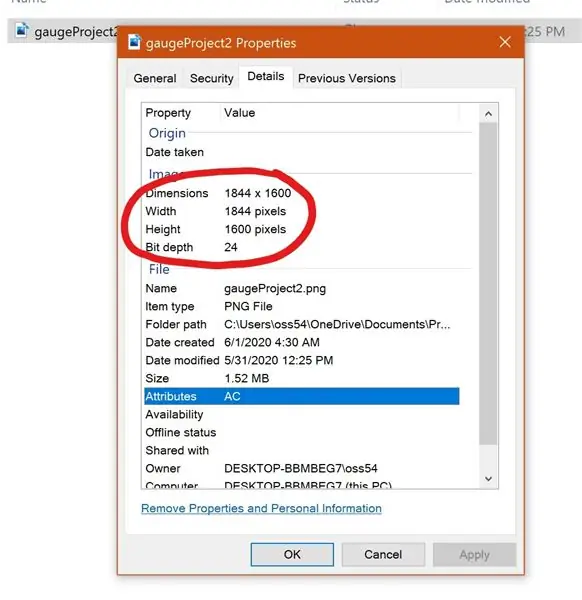
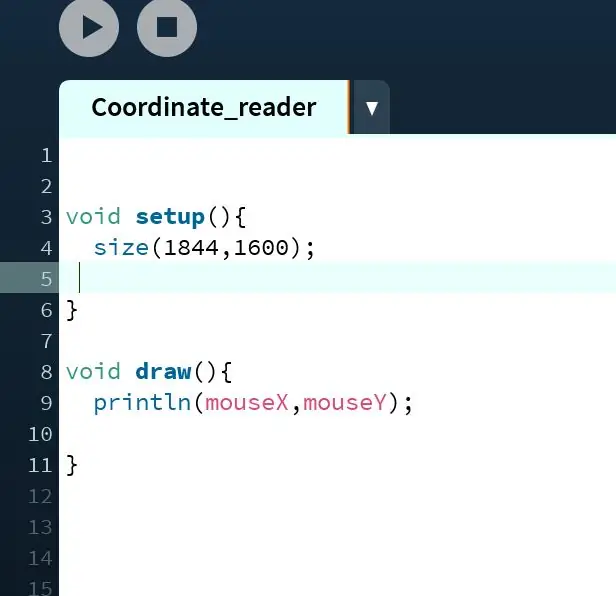
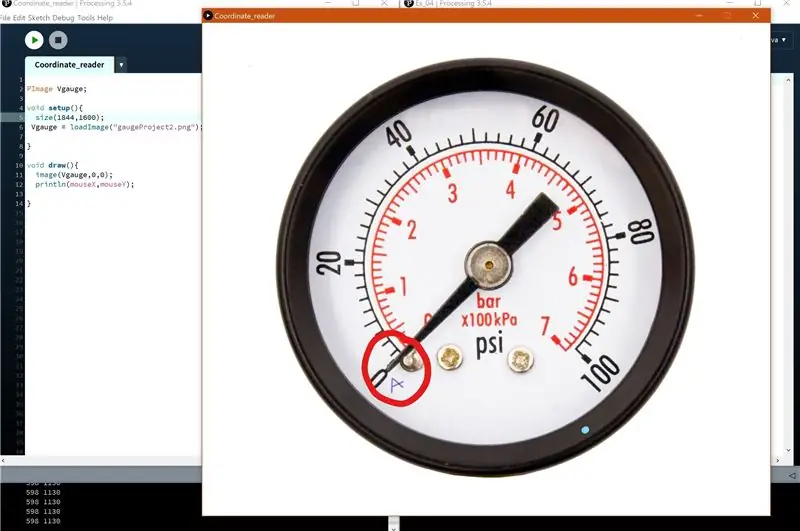
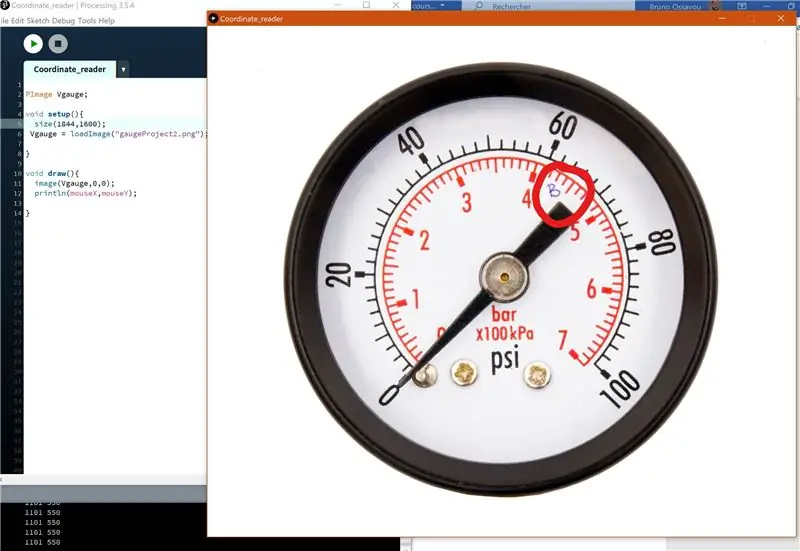
ในขั้นตอนนี้ เราจะพัฒนาโปรแกรมร่างภาพขนาดเล็กที่จะช่วยให้เราอ่านพิกัดพิกเซลได้ คุณต้องหาขนาดของรูปภาพก่อน โดยคลิกขวาที่รูปภาพแล้วเลือกคุณสมบัติแล้วเลือกรายละเอียด
สำหรับโครงการของฉัน ขนาดรูปภาพคือ 1844 x 1600
การออกแบบเข็มเป็นรูปสามเหลี่ยม ABC ด้วยโปรแกรมร่างเล็กๆ นี้ เราจะได้พิกัดของจุด ABC และจุดศูนย์กลาง O เราจะต้องใช้พิกัดเหล่านั้นเพื่อออกแบบเข็มเสมือนของเรา
ขั้นตอนที่ 4: ขั้นตอนสุดท้าย: เกจวัดแรงดันเสมือน
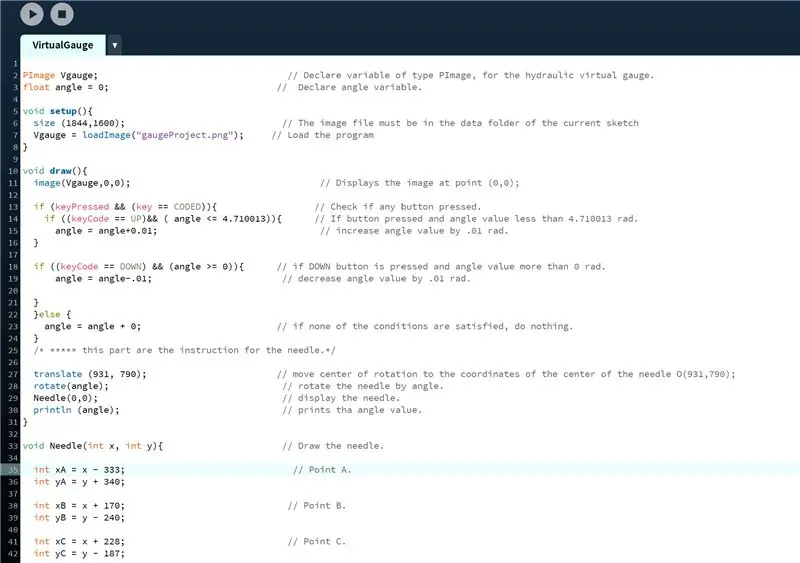
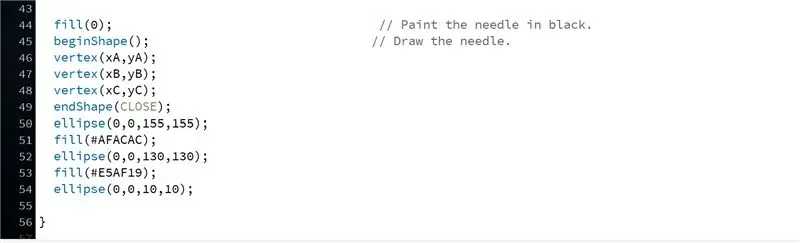
นี่เป็นขั้นตอนสุดท้ายสำหรับเกจวัดแรงดัน หลังจากเขียนร่างนี้แล้ว คุณสามารถทดสอบเพื่อดูว่ามันทำงานหรือไม่
ภาค 2 ผมจะควบคุมเกจวัดแรงดันด้วยวงจรภายนอก
แนะนำ:
รีโนเวทไฟกลางคืน Rayotron (ตอนที่ 2): 13 ขั้นตอน

การปรับปรุงแสงไฟกลางคืน Rayotron (ตอนที่ 2): โคมไฟกลางคืน Rayotron ของฉันได้รับแรงบันดาลใจจากเครื่องกำเนิดไฟฟ้าสถิตขนาดครึ่งล้านโวลต์ที่ออกแบบมาเพื่อผลิตรังสีเอกซ์พลังงานสูงสำหรับการวิจัยฟิสิกส์อะตอม โปรเจ็กต์ดั้งเดิมใช้แหล่งจ่ายไฟ DC 12 โวลต์เพื่อจ่ายพลังงานให้กับเครื่องสร้างประจุไอออนแบบไฟฟ้าขนาดเล็กที่ไม่
Retro "Rayotron" Night Light (ตอนที่ 1): 16 ขั้นตอน

Retro "Rayotron" Night Light (ตอนที่ 1): บทนำในเดือนธันวาคมปี 1956 Atomic Laboratories ได้โฆษณา Rayotron ว่าเป็นเครื่องกำเนิดไฟฟ้าสถิตและเครื่องเร่งอนุภาคต้นทุนต่ำเครื่องแรกสำหรับครูวิทยาศาสตร์และมือสมัครเล่น [1] Rayotron เป็นสายพานยางขนาดใหญ่พิเศษ
BLE พลังงานต่ำมากง่าย ๆ ใน Arduino ตอนที่ 2 - เครื่องวัดอุณหภูมิ / ความชื้น - Rev 3: 7 ขั้นตอน

BLE พลังงานต่ำมากง่าย ๆ ใน Arduino ตอนที่ 2 - ตัวตรวจสอบอุณหภูมิ/ความชื้น - Rev 3: อัปเดต: 23 พฤศจิกายน 2020 - การเปลี่ยนแบตเตอรี่ AAA 2 ก้อนครั้งแรกตั้งแต่วันที่ 15 มกราคม 2019 เช่น 22 เดือนสำหรับ 2xAAA AlkalineUpdate: 7 เมษายน 2019 – Rev 3 ของ lp_BLE_TempHumidity เพิ่มการพล็อตวันที่/เวลา โดยใช้ pfodApp V3.0.362+ และการควบคุมปริมาณอัตโนมัติเมื่อ
Arduino-tomation ตอนที่ 5: LE TUNNEL DE CHAUFE: 4 ขั้นตอน
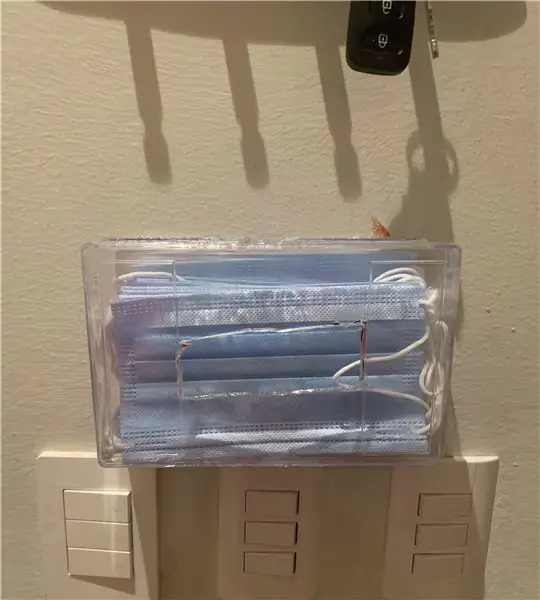
Arduino-tomation ตอนที่ 5: LE TUNNEL DE CHAUFE: 2 เดือนที่แล้ว ฉันตัดสินใจปรับปรุงระบบเล็กๆ ที่ลืมไปแล้วซึ่งเก็บไว้ใน Warhouse ของสถานที่ที่ฉันทำงาน ระบบนี้สร้างขึ้นเพื่อให้ความร้อนและอุ่นอุปกรณ์อิเล็กทรอนิกส์หรืออะไรก็ตามที่วางไว้บนอุณหภูมิสูงพิเศษ ต่อต้านสายพานลำเลียง ดังนั้นฉันจึงสร้าง
เกจวัดแรงดันเสมือน ตอนที่ 2: 4 ขั้นตอน

Virtual Pressure Gauge Part 2: โครงการนี้เป็นส่วนที่สองของโครงการที่ฉันทำไว้ก่อนหน้านี้ ในส่วนแรก ฉันได้ออกแบบเกจวัดแรงดันเสมือนที่สามารถควบคุมได้ด้วยปุ่มขึ้นและลงบนแป้นพิมพ์คอมพิวเตอร์ของคุณ ดูเกจวัดแรงดันเสมือนจริง ตอนที่ 1 คราวนี้เราจะมาท
